JSMedia – Sekarang ini, kegiatan sekolah, kuliah ataupun kerja sulit dipisahkan dari yang namanya teleconference. Dimana kita melakukan pertemuan secara online dengan menggunakan aplikasi seperti Zoom. Nah disaat melakukan zoom, apakah kalian mengalami kamera Zoom yang ditangkap webcam malah terbalik?
Dalam hal ini kanan bisa menjadi kiri, atas menjadi bawah dan sebagainya. Tidak sedikit orang yang mengalami masalah ini dan bingung bagaimana cara memperbaikinya. Namun tak perlu khawatir, di Jakarta Studio kalian akan menemukan segala solusi dari masalah kalian. Penasaran? Simak pembahasan lengkapnya berikut ini.
Cara Mengatasi Kamera Zoom Terbalik di Zoom
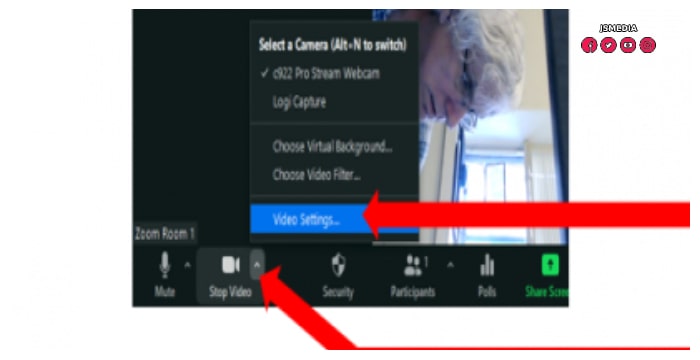
Jika hasil dari kamera webcam laptop kalian mirror, biasanya ada beberapa hal yang menjadi penyebabnya. Kemungkinan besar masalah ada dari segi software di perangkat kalian. Misalnya driver webcam atau settingan kamera yang salah.
Tentu masalah semacam ini harus segera kita atasi karena bisa mengganggu proses belajar atau meeting online. Ingin tahu bagaimana solusi untuk memperbaiknya? Berikut bebrapa tips trik dari Jakarta Studio.
1. Mengatasi Kamera Zoom Terbalik dengan Matikan Fitur Rotate di App
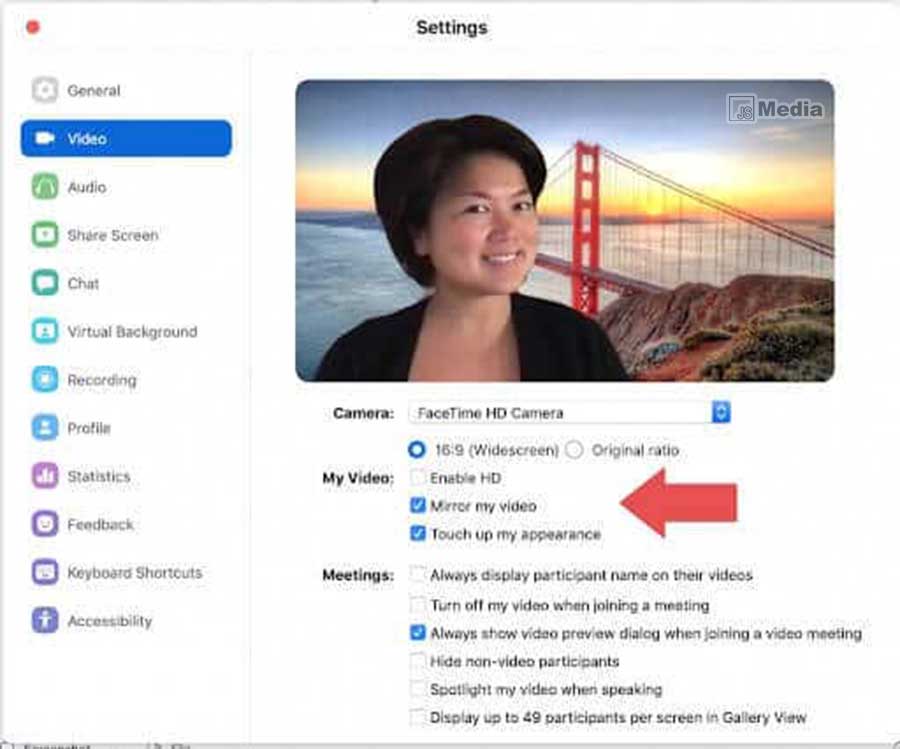
Beberapa aplikasi yang sering digunakan teleconference seperti Zoom atau Google Meet pada umumnya memiliki fitur mirror. Dan ada banyak pengguna terutama yang baru tidak menyadari akan hal tersebut. Kadang kala fitur mirror/flip/rotate tersebut aktif dan kita tidak tahu bagaimana cara mematikannya. Berikut tutorialnya untuk kalian :
- Skype : Setting > Audio & Video > Webcam Setting > Camera Control > Hilangkan centang fitur Flip.
- Zoom : Kalian tinggal klik saja ikon gear di pojok kanan atas, lalu pilih rotate 90. Pastikan opsi Mirror my Video sudah dinonaktifkan.
Baca Juga : Cara Mengatasi Zoom Tidak Bisa Sign In
2. Matikan Mirror di Webcam untuk Mengatasi Kamera Zoom Tebalik
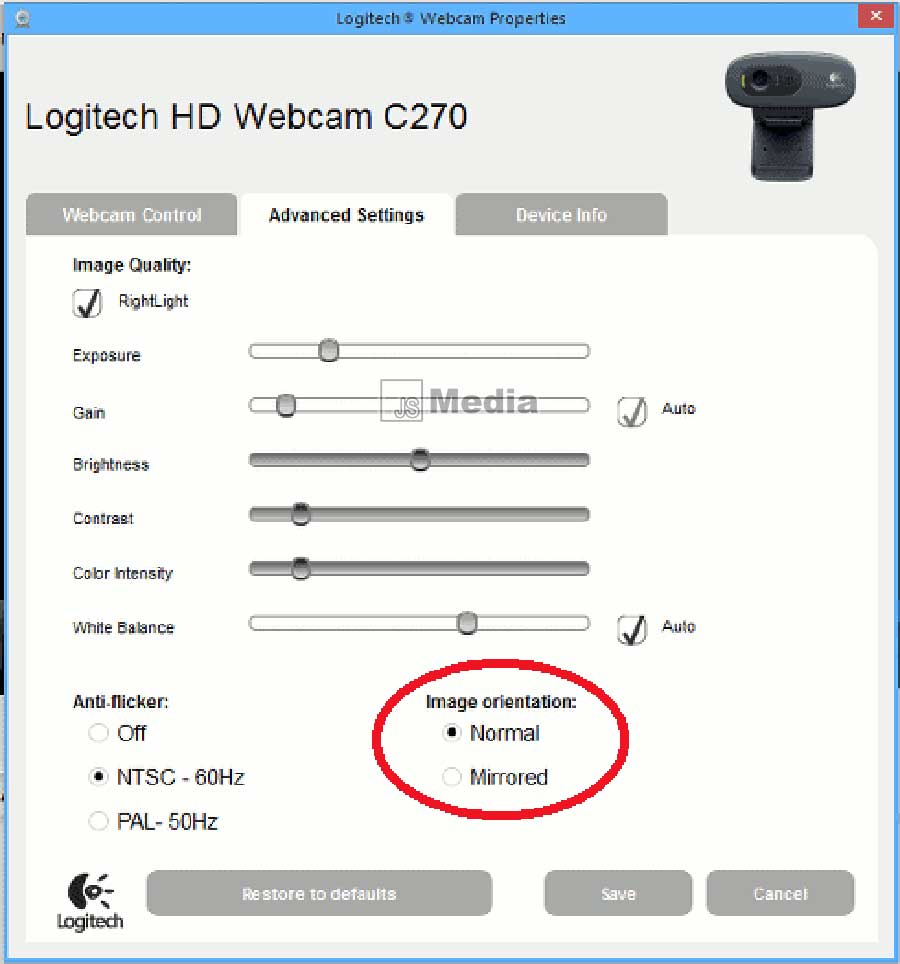
Selain dari settingan aplikasi yang digunakan, kalian juga harus memastikan bahwa webcam juga tidak disetting untuk menangkap gambar secara mirror. Karena memang ada beberapa jenis webcam yang sudah memiliki fitur tersebut secara default. Yang perlu kalian lakukan hanya masuk ke settingan webcam dan pastikan image orientation tidak dalam kondisi mirorred.
3. Update Driver Webcam
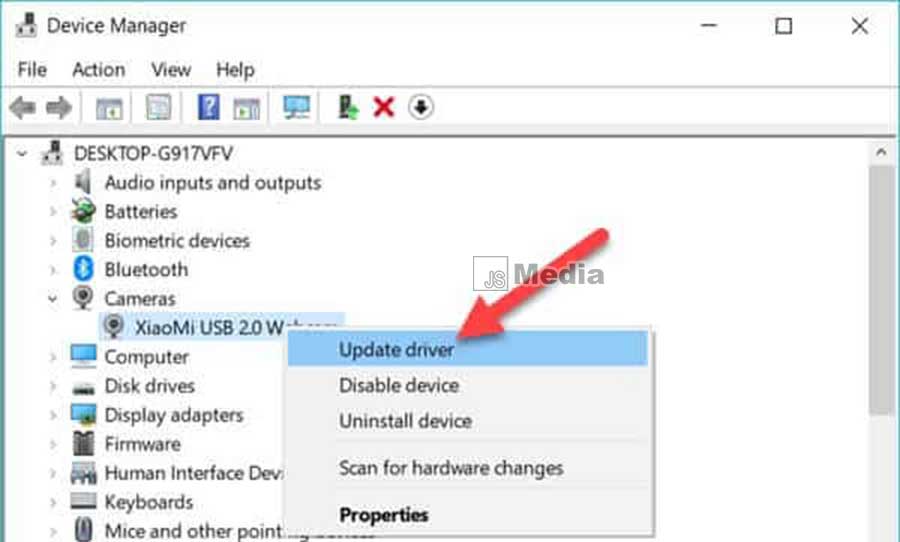
Tips selanjutnya yang perlu kalian coba adalah dengan memperbarui driver webcam. Karena bisa jadi driver yang kalian gunakan sudah terlalu lama dan perlu diupdate. Bagi yang belum tahu bagaimana caranya, ikuti tutorial berikut ini :
1. Pertama, kalian buka device manager.
2. Setelah itu pilih pada menu Camera.
3. Lalu klik kanan pada driver yang ada.
4. Pilih opsi Update Driver di bagian atas.
5. Tunggu device untuk mengecek update.
6. Jika tersedia versi baru, maka driver akan diperbarui.
7. Terakhir tinggal kalian coba saja apakah sudah normal kembali.
Baca Juga : Cara Mengatasi Suara Zoom Tidak Keluar Saat Meeting
4. Rollback Driver Webcam

Apabila masalah gambar webcam menjadi terbalik setelah kalian memperbarui drivernya, maka yang harus kalian lakukan adalah rollback. Dimana kita akan mengembalikan posisi driver seperti semula sebelum diupdate dan hasilnya mirror. Berikut tutorialnya :
1. Langsung saja kalian buka device manager.
2. Kemudian pilih opsi Camera, klik kanan pilih Properties.
3. Selanjutnya pilih tab Driver, klik opsi Roll Back Driver.
4. Konfirmasi dengan klik Yes, tunggu prosesnya hingga selesai.
5. Terakhir restart perangkat kalian dan silahkan tes.
Kesimpulan
Nah itulah beberapa cara untuk mengatasi kamera webcam yang mirror saat digunakan untuk zoom. Silahkan coba tips diatas satu per satu agar gambar kalian tidak terbalik lagi saat meeting atau sekolah online. Semoga artikel diatas bisa memberikan informasi yang bermanfaat dan juga membantu.





